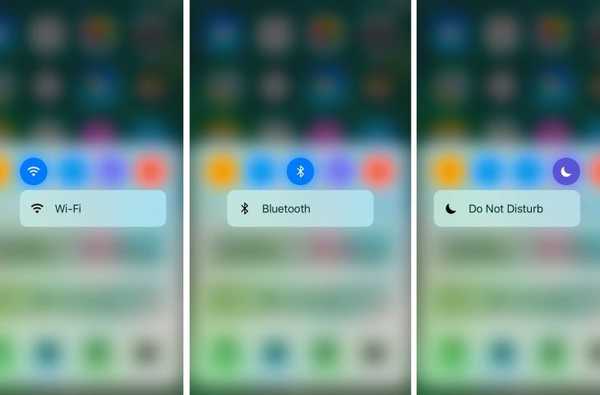Si tener un arsenal de atajos rápidos en iOS te parece bien, entonces deberías hacer un lanzamiento de ajuste de jailbreak llamado CCQuick Pro X para iOS10 por desarrollador iOS Cunstuck bastante rápido.
Después de la instalación, el centro de control de turbocompresores de ajuste con una serie de nuevas características. No solo puede aumentar su atractivo visual, sino que también puede actualizar la usabilidad de la interfaz con accesos directos adicionales y alternar entre otras cosas.
Algunos de los accesos directos son bastante fáciles de detectar de un vistazo, mientras que otros están ocultos en forma de gestos. Hablaremos un poco más sobre eso en breve, pero primero le daremos un resumen de todas las opciones que el ajuste tiene para ofrecer..
Configurar CCQuick Pro X
Después de la instalación, CCQuick Pro X para iOS 10 agrega el siguiente panel de preferencias a la aplicación Configuración:

En la primera sección, puede jugar con la configuración de gestos rápidos, que básicamente le permite realizar acciones con ciertos gestos basados en la barra de estado.

Entre las cosas que puede cambiar a este respecto están:
- Activa o desactiva la función de gestos rápidos a pedido
- Habilite individualmente gestos para:
- Deslice hacia la derecha en la barra de estado para bloquear su dispositivo
- Deslice hacia la izquierda en la barra de estado para salir de la aplicación en la que se encuentra
- Toca dos veces la barra de estado para abrir el selector de aplicaciones
- Mantenga presionada la barra de estado para tomar una captura de pantalla
En la siguiente sección, puede ajustar aún más configuraciones del Centro de control:

Entre esos están:
- Cambie el gesto para deslizar hacia arriba en el Centro de control para salir de una aplicación o bloquear su dispositivo bajo demanda
- Desactive el gesto en la pantalla de inicio o la pantalla de bloqueo o en ambos
- Elija la altura que el Centro de control necesita arrastrar hacia arriba para activar el gesto
- Colorea el Centro de control con colores de fondo y niveles alfa
En la sección Alternar, puede elegir qué botones de alternar aparecen en la parte superior del Centro de control:

A continuación se enumeran todos los conmutadores que tiene para elegir:
- Modo avión
- Wifi
- Bluetooth
- No molestar
- Bloqueo de rotación
- Servicios de localización
- 3G / LTE
- Timbre / silencio
- Punto de acceso personal
- VPN
- Brillo de la pantalla automática
- Bloqueo automático
- LocationFaker
- Vibración
- Datos de borde
- Respring
- Reiniciar
- Apagar
- Modo de baja potencia
Estas palancas se pueden mover dentro o fuera de la lista de palancas activas con facilidad tocándolas y arrastrándolas a su sección respectiva.
En la sección Inicio rápido, puede configurar sus accesos directos:

Entre los atajos que debe elegir están:
- Linterna
- Reloj
- Calculadora
- Cámara
- Pantalla de inicio
- Respring
- Configuración de SpringBoard
- Eliminar aplicaciones en segundo plano
- App Switcher
- Dispositivo de bloqueo
- Reiniciar
- Apagar
- Siri
- LocationFaker
- La captura de pantalla
- Borrar insignias de aplicaciones
- Datos del celular
Al igual que con los conmutadores, todos los accesos directos se pueden arrastrar dentro o fuera de la lista para habilitarlos o deshabilitarlos en la interfaz del Centro de control.
El panel de preferencias Multitarea le permite incluir aplicaciones en la lista blanca, lo que evita que se vean obligadas a cerrar cuando usa el acceso directo que elimina todas las aplicaciones en segundo plano. También podrá evitar que la aplicación de música que se está reproduciendo actualmente se vea obligada a abandonar al usar el gesto..
Cómo funciona CCQuick Pro X
A estas alturas, probablemente esté pensando lo mismo que yo cuando descargué CCQuick Pro X por primera vez: "parece complicado". Por otro lado, si le da unos cinco minutos de su tiempo, lo resolverá bastante rápido..
Los gestos de la barra de estado se pueden usar desde cualquier lugar de iOS, pero si usa gestos de la barra de estado basados en el activador, es posible que desee reconsiderar su uso para evitar cualquier conflicto que pueda ocurrir como resultado de configurar demasiadas acciones basadas en la barra de estado.
En cuanto al resto de las configuraciones que configuró, notará que surten efecto en la interfaz del Centro de control. Por ejemplo, en la parte superior de la interfaz están los botones de alternar personalizados que habilitamos y en la parte inferior hay accesos directos a nuestras aplicaciones recientemente utilizadas:

Los botones que aparecen en la parte inferior del Centro de control de forma predeterminada son configurables, pero hemos elegido utilizar nuestras aplicaciones recientemente utilizadas como predeterminadas. Para acceder a más funciones, continúe deslizando hacia la izquierda / derecha entre las páginas de botones. Deslizar lo suficiente lo llevará a los accesos directos que habilitó en Configuración:

Como probablemente ya pueda notar, el color del Centro de control está teñido de rojo en nuestras capturas de pantalla, y eso se debe a la configuración del control deslizante RGB que configuramos anteriormente. Puede elegir cualquier combinación de alfa y color que prefiera usar en su lugar:

Una última cosa que debemos mencionar es el gesto oculto del Centro de control. Deslizar hacia arriba en el Centro de control y luego soltar en la interfaz cuando está en una aplicación hará que salga a su pantalla de inicio y deslizar hacia arriba en el Centro de control cuando esté en la pantalla de inicio hará que su dispositivo se bloquee.
Estos son gestos de conveniencia adicionales que ayudan a los usuarios cuando los botones de su dispositivo están rotos, pero Activator también puede hacer muchas de las mismas cosas, por lo que no se debe considerar Activator our como una alternativa útil.
Terminando
En general, QuickCC Pro X se siente un poco descuidado fuera de la caja. Si bien definitivamente hay muchas características útiles integradas en el ajuste, me encontré pasando más tiempo de lo normal tratando de resolverlo porque no venía con mucha documentación o instrucciones. Sin embargo, una vez que me di cuenta, en general fue bastante fácil familiarizarse con.
Si bien no todos usarán todas las opciones que QuickCC Pro X tiene para ofrecer, los accesos directos adicionales y las opciones de alternar, así como los accesos directos a aplicaciones basados en el Centro de control, serán útiles para muchos jailbreakers.
QuickCC Pro X para iOS10 se puede comprar en el repositorio BigBoss de Cydia por $ 2.99 y funciona en todos los dispositivos iOS 10 con jailbreak.
¿Qué piensa sobre QuickCC Pro X y todas las características que trae a la mesa? Compartir en la sección de comentarios.